Microsoft Teams の会話内で Dynamics 365 のレコードを共有する (運用環境に対応したプレビュー)
重要
このトピックはプレリリース ドキュメントであり、変更されることがあります。
Teams で特定の営業案件について議論していますか? チャットの会話レコードを共有し、参加者は Teams から移動することなく、そのレコードを見ることができます。 Teams のチャンネルやチャットで、Dynamics 365 のレコードを共有することができます。
ライセンスとロールの要件
| 要件タイプ | 以下が必要です |
|---|---|
| ライセンス |
詳細: |
| セキュリティ ロール |
詳細情報: プライマリ営業ロール |
Dynamics 365 のレコードを検索して共有する
送信者は、アプリ内の検索を利用してレコードを共有することができます。 検索では、レコード名とテーブル タイプが検索結果を表示します。 ただし、テーブルの種類に応じてレコードを検索し、検索結果のレコードをプレビューする場合は、高度な検索機能を使用する必要があります。
Note
また、Teams の会話中に Dynamics 365 アプリに @Dynamics 365 と続けてメッセージを入力することで、レコードを共有することができます。 このアプリでレコードを検索すると、Teams の会話の中であなたに代わってレコードを共有します。 たとえば、@Dynamics 365, help me find the Alpine deal と入力すると、そのレコードを検索するようにアプリが応答します。 その後、レコードを検索して共有できます。
検索を利用してレコードを共有する方法:
レコードを共有する新規または既存の会話に移動し、Dynamics 365 アプリを開きます。
Dynamics 365 ウィンドウで、共有するレコードを検索し、チャットでカードとして共有するレコードを選択します。
Note
- 既定では、最近アクセスされたレコードは検索を実行せずに表示されます。 レコードを検索するか、検索フィールドの上にあるレコードの種類タブを使用して、特定のレコードの種類を検索できます。
- すべてタブを使用すると、すべてのテーブルタイプ (既成のカスタムレコード) のレコードを検索できます。 他のタブはテーブル タイプに固有であり、そのレコードの種類を検索できます。
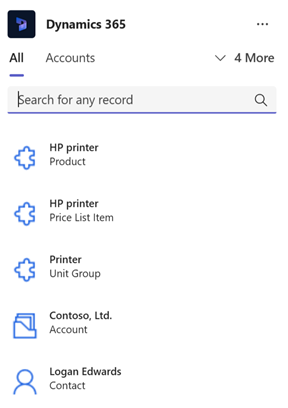
選択したレコードは Teams チャットで共有されます。
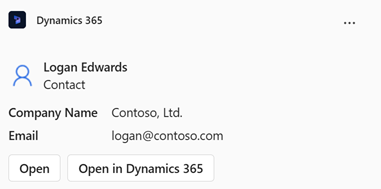
高度な検索を利用してレコードを共有する方法:
レコードを共有する新規または既存の会話に移動し、Dynamics 365 アプリを開きます。
右上隅でアクション コマンド(…) を選択し、高度な検索を選択します。
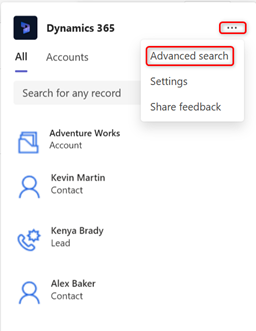
高度な検索ウィンドウで、次の値を入力または選択します:
共有するレコードを検索する: 共有するレコードの名前。
フィルター: 検索するレコードの種類。
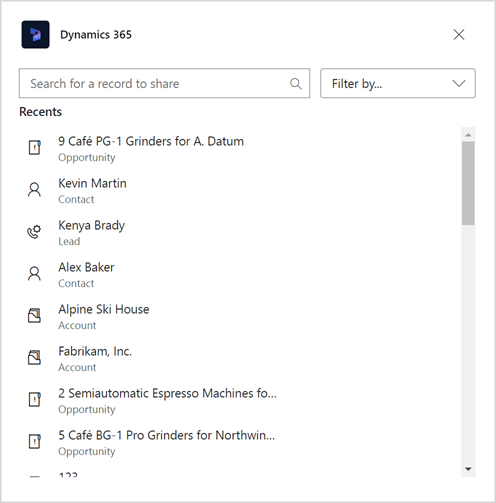
結果から、レコード名の横にある下矢印を選択して、レコードをプレビューします。 チャットでカードとして共有するレコードを選択します。
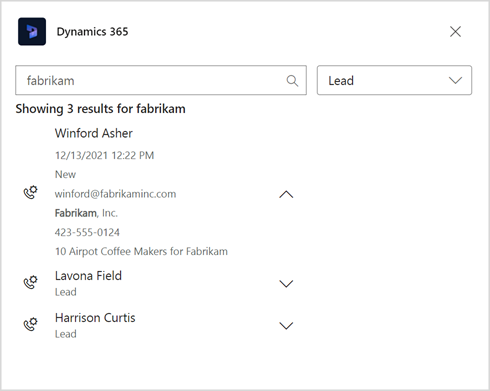
Teams でレコードを共有しているときに免責事項が表示された場合、その会話またはチームにアプリがまだ追加されていないことを意味します。 Teams 間でレコードを共有することはできます。 受信者は、Dynamics 365 アプリをチームに追加する必要があります。
URL でレコードを共有する
Dynamics 365 レコードの URL を貼り付けてレコードを共有することもできます。 レコードの URL は Web ブラウザから取得できます。 レコードは、アクションを含む情報カードとして表示されます。
関連情報
Microsoft Teams 会話内で Dynamics 365 のレコードを共有し更新する
メッセージング拡張機能を介して Dynamics 365 アプリにアクセスする
Dynamics 365 アプリの設定を編集する
フィードバックの共有
レコードの詳細を表示および更新する
チャット メッセージをメモ、またはタスクとして Dynamics 365 に追加する